Brugerhåndbog til iPhone
- Brugerhåndbog til iPhone
- Nyheder i iOS 13
- Understøttede iPhone-modeller
-
- Afbryd vågeblus og lås op
- Juster lydstyrken
- Skift lyde og vibrationer
- Få adgang til funktioner fra den låste skærm
- Åbn apps på hjemmeskærmen
- Tag et skærmbillede, eller optag skærmen
- Skift eller lås retning på skærmen
- Skift baggrund
- Gør skærmemner mere tilgængelige
- Søg med iPhone
- Brug AirDrop til at sende emner
- Udfør hurtige handlinger
- Brug og tilpas Kontrolcenter
- Vis og organiser Dagsoversigt
- Oplad og overvåg batteriet
- Lær betydningen af symbolerne for status
- Rejs med iPhone
-
- Lommeregner
- Kompas
-
- Se fotos og videoer
- Rediger fotos og videoer
- Rediger Live Photos
- Rediger fotos taget med funktionen Portræt
- Organiser fotos i album
- Søg i Fotos
- Del fotos og videoer
- Vis Minder
- Find personer i Fotos
- Gennemse fotos efter lokalitet
- Brug iCloud-fotos
- Del fotos med Fælles album i iCloud
- Brug Min fotostream
- Importer fotos og videoer
- Udskriv fotos
- Genveje
- Værdipapirer
- Tips
- Vejr
-
- Introduktion til CarPlay
- Opret forbindelse til CarPlay
- Brug Siri
- Brug din bils indbyggede betjeningsmuligheder
- Få trinvis vejvisning
- Skift kortoversigt
- Foretag telefonopkald
- Afspil musik
- Se din kalender
- Send og modtag tekstbeskeder
- Afspil podcasts
- Afspil lydbøger
- Lyt til nyhedsartikler
- Fjernstyr dit hjem
- Brug andre apps med CarPlay
- Omarranger symboler på Hjem i CarPlay
- Skift indstillinger i CarPlay
-
-
- Genstart iPhone
- Tving iPhone til at genstarte
- Opdater iOS
- Sikkerhedskopier iPhone
- Vend tilbage til standardindstillingerne på iPhone.
- Gendan alt indhold fra en sikkerhedskopi
- Gendan købte og slettede emner
- Sælg eller giv din iPhone væk
- Slet alt indhold og indstillinger
- Gendan fabriksindstillingerne på iPhone
- Installer eller fjern konfigurationsprofiler
-
- Kom i gang med tilgængelighedsfunktioner
-
-
- Slå VoiceOver til, og øv dig
- Rediger dine VoiceOver-indstillinger
- Lær at bruge VoiceOver-bevægelser
- Betjen iPhone vha. VoiceOver-bevægelser
- Brug rotoren til betjening af VoiceOver
- Brug tastaturet på skærmen
- Skriv med din finger
- Brug VoiceOver med Magic Keyboard
- Skriv punktskrift på skærmen, når du bruger VoiceOver
- Brug et punktdisplay
- Tilpas bevægelser og tastaturgenveje
- Brug VoiceOver med et pegeredskab
- Brug VoiceOver i apps
- Zoom
- Forstørrelsesglas
- Skærm & tekststørrelse
- Bevægelse
- Oplæst indhold
- Lydbeskrivelser
-
-
- Vigtige sikkerhedsoplysninger
- Vigtige oplysninger om håndtering
- Få oplysninger om iPhone
- Se eller rediger mobilindstillinger
- Find flere ressourcer til software og service
- Erklæring om opfyldelse af FCC's krav
- Erklæring om opfyldelse af ISED Canadas krav
- Oplysninger om ultrabredbånd
- Klasse 1-laseroplysninger
- Apple og miljøet
- Oplysninger om bortskaffelse og genbrug
- Copyright
Mål dimensioner med iPhone
Brug appen Måle ![]() og dit iPhone-kamera til at måle genstande i nærheden. iPhone registrerer automatisk dimensionerne af rektangulære genstande, og du kan manuelt indstille en målings start- og slutpunkter.
og dit iPhone-kamera til at måle genstande i nærheden. iPhone registrerer automatisk dimensionerne af rektangulære genstande, og du kan manuelt indstille en målings start- og slutpunkter.
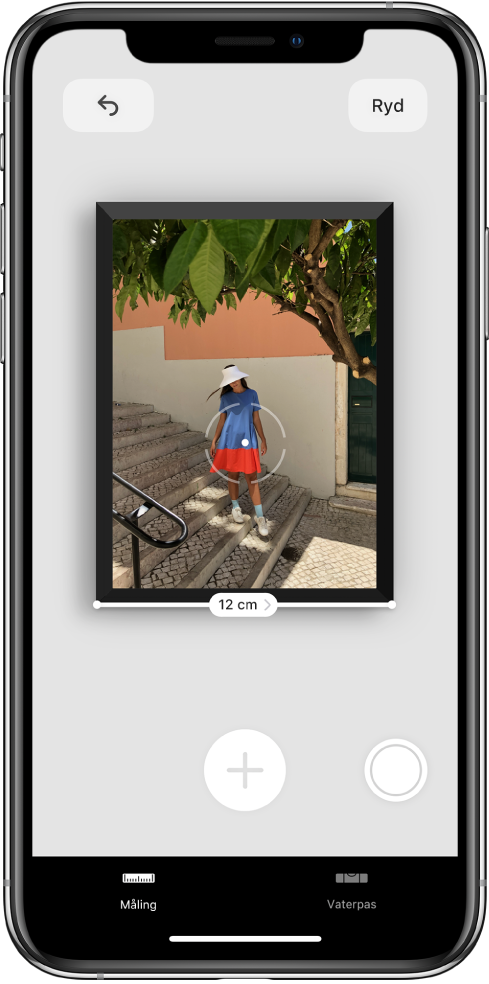
Du opnår de bedste resultater ved at bruge Måle på tydeligt afgrænsede genstande placeret mellem 0,5 og 3 meter (2 til 10 fod) fra iPhone.
Bemærk: Målene er omtrentlige.
Start en måling
Åbn Måle
 , og brug derefter iPhone-kameraet til langsomt at scanne genstande i nærheden.
, og brug derefter iPhone-kameraet til langsomt at scanne genstande i nærheden.Placer iPhone således, at den genstand, du vil måle, bliver vist på skærmen.
Udfør en automatisk rektangulær måling
Når iPhone registrerer kanterne af den rektangulære genstand, omrammer en gul boks genstanden. Tryk på den gule boks for at se dens dimensioner.
Tryk på
 for at tage et billede af din måling.
for at tage et billede af din måling.
Udfør en manuel måling.
Ret prikken midt på skærmen mod det punkt, hvor du vil starte målingen, og tryk derefter på
 .
.Panorer langsomt iPhone til slutpunktet, og tryk derefter på
 for at se den målte længde.
for at se den målte længde.Tryk på
 for at tage et billede af din måling.
for at tage et billede af din måling.Udfør en anden måling, eller tryk på Ryd for at starte forfra.